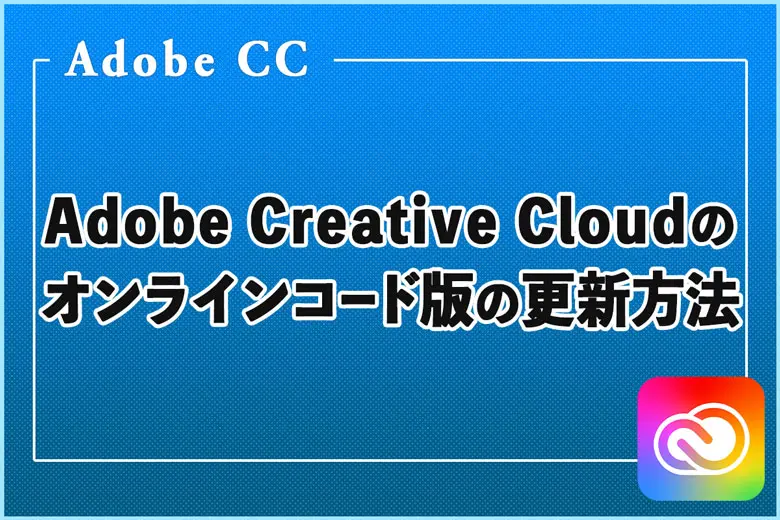※当サイトにはプロモーションが含まれています。
現在、Premiere Proには、AIによるテロップの自動生成機能が搭載されています。
そのため、使用頻度は減りましたが、かつて動画用テロップの作成方法といえば、Photoshopでデータセット機能を使って書き出したpsdファイルをPremiere Proで読み込む方法が一般的でした。
今回は、そのデータセット機能を使い、以下の文章を画像(jpg)として一括で作成しようと思います。
白球を 月へと放ち 夏の空
マウンドに 立つや静寂 蝉しぐれ
翔ける風 二刀の夢に 虹かかる
ひまわりと 同じ笑顔の ベース上
カリフォルニア 波打つたびに 打球越ゆ
握り締め ボールに託す 春の星
大谷や 球場までも 春の風
アナハイム 夜空の果てへ 打球消ゆ
汗しぶき 異国の地にも 蝉が鳴くこんな感じに一括で作成できるにゃ。
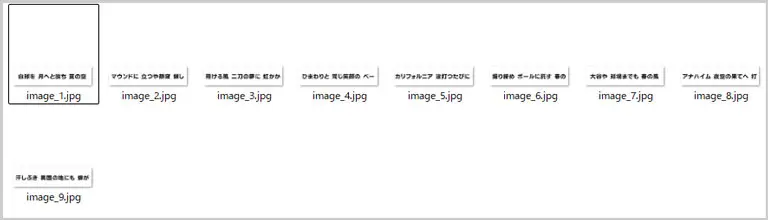
なお、使用したPhotoshopのバージョンは、25.11.0です。
Photoshopの画面構成の名称は、下記をご参照ください。
- PhotoShopの画面構成の説明
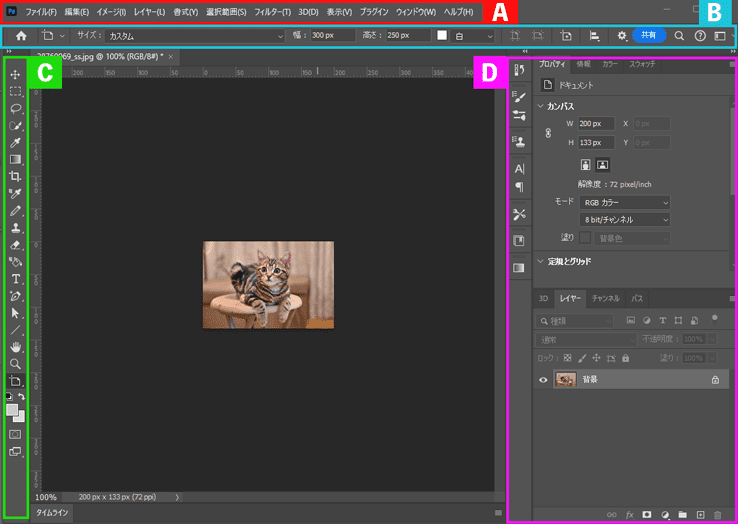
A.メニューバー:画面の一番上、オプションバーの上に表示され、全般的な設定ができます(ファイルを開く/閉じるなど)B.オプションバー:メニューバーの下に表示され、ツールの詳細設定ができます(ブラシであれば太さなどの変更など)
C.ツールバー:画面の左側に表示され、作業に使える様々な道具が収納されています(図形作成など)
D.パネル:設定の一部が画面の右に表示され、オプションバーではできない詳細設定ができます
データーセットでテキスト画像をまとめて作成する方法
Photoshpのデーターセット機能を使用して、テキスト画像をまとめて作成する方法についてです。
①テンプレートPSDを作成
まずは、Photoshopでテキストレイヤーを1つ作成します(仮の文字でOK)。
レイヤー名は「caption」など、シンプルな名前にしておきます。

フォント、サイズ、行間、色なども設定しておくにゃ。
②テキストレイヤーを変数として定義
メニューバーから、
イメージ > 変数 > 定義
を選択します。
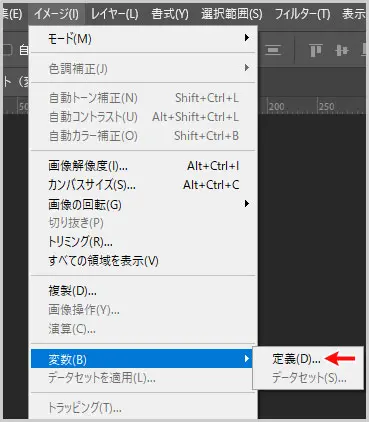
テキストレイヤー(例:caption)を選択して、「テキストの置き換え」にチェックを入れます。
「名前」フィールドに、captionなどの名称を入力して「OK」ボタンを押します。
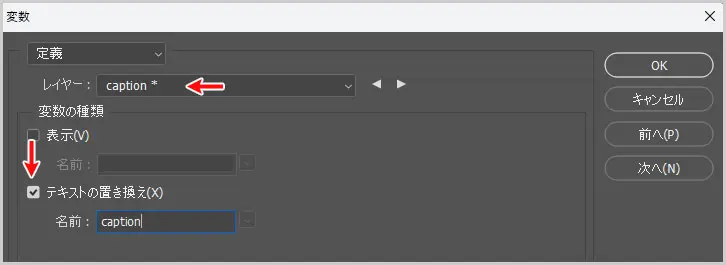
③CSVを作成
エクセル(Excel)などを使用して、テキストのCSVファイルを作成します。

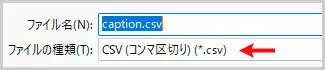
④データセットを読み込む
メニューバーから、
イメージ > 変数 > データーセット
を選択。
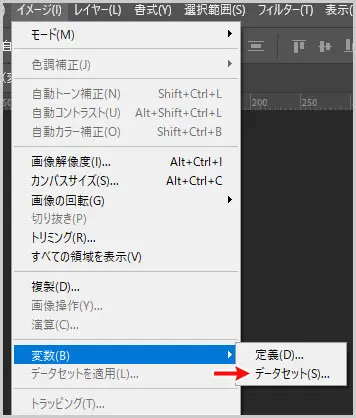
「読み込み」をクリックして、CSVファイルを選択して読み込みます。
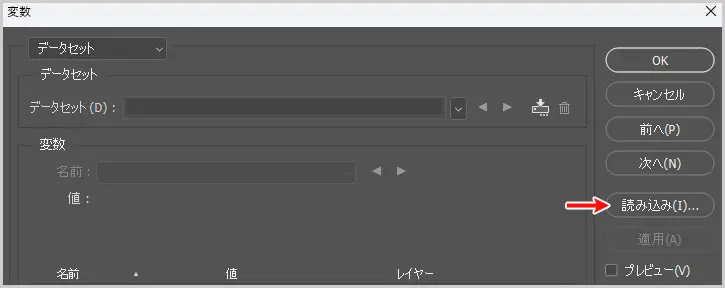
データセットの読み込みが表示されるので、ファイルを選択します。
そして、「最初の行を変数名として使用」にチェックをして、OKボタンを選択します。
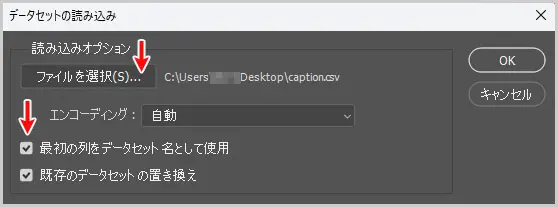
もし、ファイルが見当たらない場合は、読み込むファイルの拡張子を確認するにゃ。

ファイルを読み込んで、問題がなければ、CSVファイルの内容が表示されると思います。
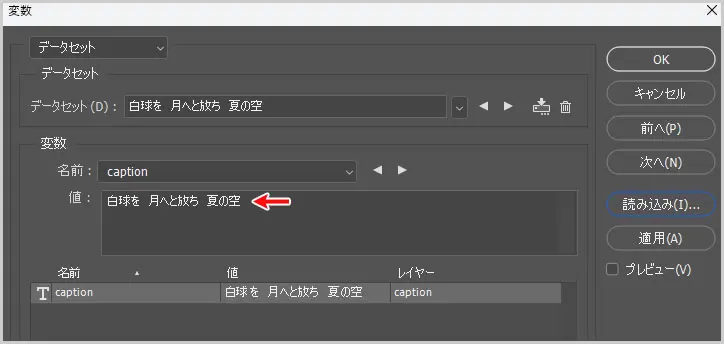
もし、文字化けしてしまっている場合は、データセットの読み込みの時に、エンコーディングのプルダウンメニューからUTF-8などを選択してみてください。
⑤自動書き出し
メニューバーから、
ファイル > 書き出し > データセットからファイル
を選択。
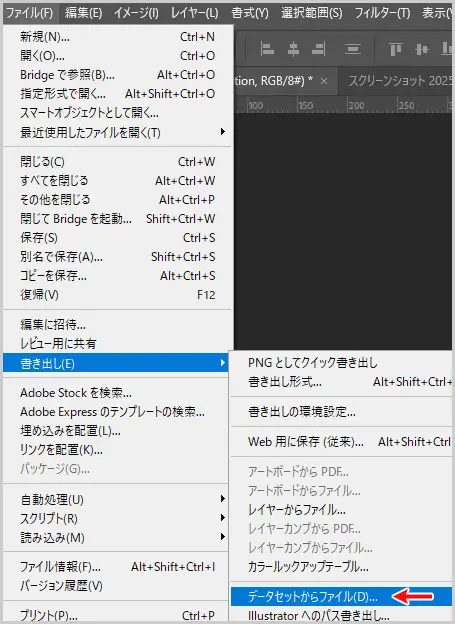
書き出し先の「フォルダを選択」します。
「ファイルの名前」の設定箇所で、書き出されるファイルの名称を指定することができます。
なお、基本的にpsdでしか書き出すことができないので、まずはpsdファイルとして書き出します。
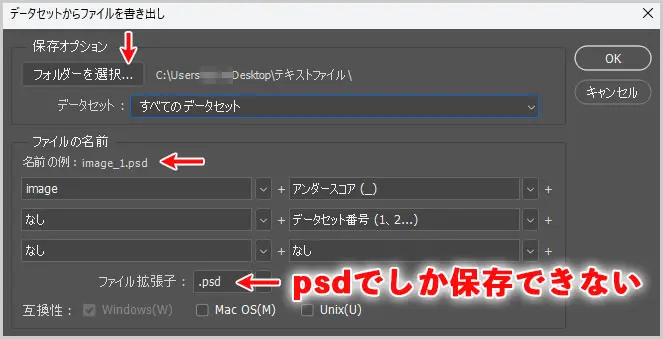
「OK」ボタンを押すと、psdファイルが一括で出力されます。

Premire Proで、字幕テロップを作成する時は、これらのphotoshopファイルを読み込むことで効率よく作業できました。
ただ今回は、画像ファイル(jpgファイル)を作成したいので、もう一手間加えます。
⑥jpgに変換
メニューバーから、
ファイル > スクリプト > イメージプロセッサー
を選択します。
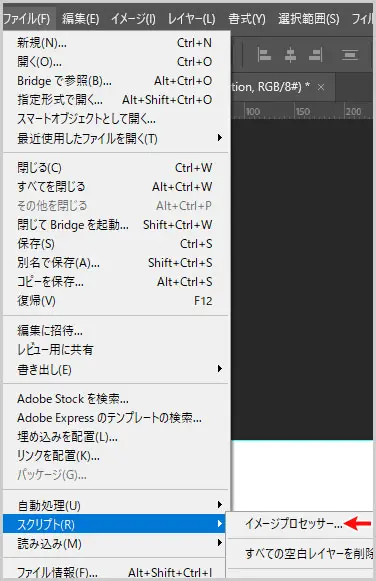
先程、出力されたPSDが入っている「フォルダを選択」します。
ファイル形式を「JPEGとして保存」にチェックを入れます。
あとは必要に応じて適宜設定をしてください。
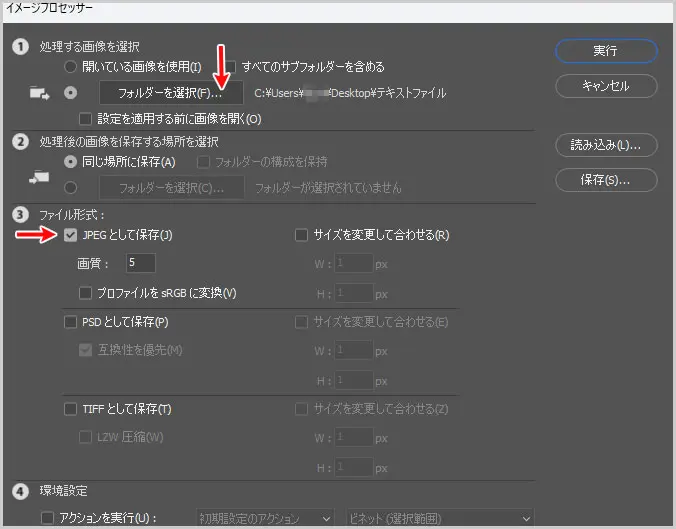
これで、jpg形式の画像ファイルが、設定した出力先に作成されたと思います。
Adobeソフトの基本操作を安く学べるオンラインスクール
なお、オンラインスクールのアドバンススクールでは、Photoshop、Illustrator、Dreamweaver、Premiere Pro、After Effects、InDesignなどが動画で学べて、Adobe Creative Cloudの1年間プランを68,800円 (税込)で利用することができます。
何故、こんなに安いにゃ?
それは、オンラインスクールに入学するため、学生・教員個人版のプランが適用されるためです。
その為、法人の申し込みはNGですが、個人であれば申し込み可能です。
商用利用はできるのかにゃ?
Adobeに問い合わせて確認したところ、個人であれば商用利用は可能とのことでした。
Adobe Creative Cloudを安く使いたい方、Adobeソフトの基本的な使い方を学びたい(復習したい)方など、この機会に申し込まれてみてはどうでしょうか?
なお、講座の受講期間は6ヶ月です。